IPhone और Mac पर iMessage में संदेशों को कैसे संपादित और अनसेंड करें
अनेक वस्तुओं का संग्रह / / April 04, 2023
iMessage को अंततः iOS 16 और macOS Ventura अपडेट में अत्यधिक अनुरोधित सुविधाएँ मिलती हैं। अब आप शर्मनाक टाइपो को संपादित कर सकते हैं या गलत बातचीत में भेजे गए संदेशों को पूर्ववत कर सकते हैं। अब आपको स्पष्टीकरण के साथ अनुवर्ती कार्रवाई करने की आवश्यकता नहीं है। IPhone और Mac पर iMessage में भेजे गए संदेशों को संपादित करने या पूर्ववत करने के बारे में जानने के लिए आपको यहां सब कुछ चाहिए।

व्हाट्सएप और टेलीग्राम जैसे iMessage प्रतिद्वंद्वी उपयोगकर्ताओं को संदेशों को संपादित करने और पूर्ववत करने की अनुमति देते हैं। IOS 16 के साथ, Apple नए अनडू सेंड फीचर के साथ प्रतिस्पर्धियों को पकड़ता है। आइए आईफोन और मैक पर कार्रवाई में दोनों कार्यों की जांच करें।
अपने iPhone और Mac को नवीनतम संस्करण में अपडेट करें
जैसा कि हमने परिचय में उल्लेख किया है, भेजे गए संदेशों को संपादित करने और पूर्ववत करने की क्षमता नवीनतम iOS और macOS बिल्ड में उपलब्ध है। फ़ंक्शन का उपयोग करने के लिए आपको अपने iPhone और Mac को नवीनतम संस्करण में अपडेट करना होगा। IPhone और Mac पर क्रमशः iOS 16 और macOS Ventura को स्थापित करने के लिए नीचे दिए गए चरणों का पालन करें।
हमने स्क्रीनशॉट लेने के लिए iOS 16 और macOS Ventura के सार्वजनिक बीटा का इस्तेमाल किया है।
IPhone पर iOS अपडेट करें
स्टेप 1: IPhone पर सेटिंग ऐप खोलें।

चरण दो: सामान्य मेनू का चयन करें।

चरण 3: सॉफ़्टवेयर अपडेट टैप करें।

चरण 4: IPhone पर iOS 16 बिल्ड को डाउनलोड और इंस्टॉल करें।

Mac पर macOS अपडेट करें
स्टेप 1: ऊपरी बाएँ कोने में Apple आइकन चुनें।
चरण दो: सिस्टम वरीयताएँ मेनू खोलें।

चरण 3: सॉफ़्टवेयर अपडेट पर क्लिक करें।

चरण 4: Mac पर macOS Ventura (13.0) अपडेट डाउनलोड और इंस्टॉल करें।

IPhone पर संदेश संपादित करें और पूर्ववत करें
सबसे पहले, हम आपको दिखाएंगे कि अपने iPhone पर संदेशों को कैसे संपादित और पूर्ववत करना है, और फिर हम कुछ सीमाओं से गुजरेंगे।
स्टेप 1: अपने iPhone पर संदेश ऐप खोलें।

चरण दो: किसी भी बातचीत में संदेश भेजें।
चरण 3: यदि आप टाइपो बनाते हैं, तो संदेश पर लंबे समय तक टैप करें और संपादित करें चुनें।

चरण 4: अपना संदेश संपादित करें और चेकमार्क दबाएं।
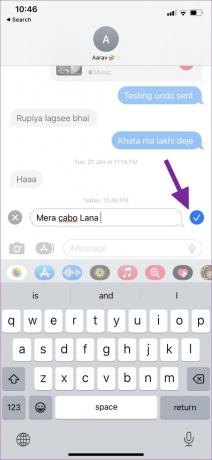

iMessage संपादित संदेशों के लिए एक संकेत और इतिहास दिखाएगा। आप किसी संदेश को अधिकतम पांच बार संपादित कर सकते हैं।
अगर आपने गलती से एक भेज दिया है iMessage गलत समूह या बातचीत में, आप संदेश को दोनों तरफ से हटाने के लिए पूर्ववत कर सकते हैं। अब तक, इस सुविधा की सीमा यह है कि दूसरे व्यक्ति के पास भी आईओएस 16 या उच्चतर आईफोन होना चाहिए। यदि रसीद निम्न iOS संस्करण का उपयोग कर रही है, तो संदेश उन्हें दिखाई दे सकता है। आईओएस 16 या उच्चतर वाले लोगों के लिए, एक पाठ दिखाई देगा जो कहता है कि '(उपयोगकर्ता नाम) ने एक संदेश भेजा नहीं है।'
स्टेप 1: जिस संदेश को आप पूर्ववत करना चाहते हैं, उस पर देर तक दबाएं।

चरण दो: कॉन्टेक्स्ट मेन्यू से 'अनडू सेंड' चुनें।
चरण 3: आप संदेश को दोनों तरफ से हटाते हुए एक अच्छा एनीमेशन देखेंगे।
चरण 4: टेलीग्राम के विपरीत, आप बातचीत में 'आपने एक संदेश भेजा नहीं' नोटिस करेंगे।

टेलीग्राम संदेशों को हटा देता है कोई निशान छोड़े बिना। जब आप किसी संदेश को पूर्ववत करते हैं तो iMessage और WhatsApp एक संदेश छोड़ते हैं। जबकि कुछ टेलीग्राम के कार्यान्वयन को पसंद करते हैं, iMessage और WhatsApp प्राप्तकर्ता के लिए एक नोट छोड़ कर सही करते हैं।
मैक पर संदेश संपादित करें और पूर्ववत करें
जब Apple किसी भी बिल्ट-इन ऐप के लिए एक नई सुविधा जारी करता है, तो वह अन्य प्लेटफॉर्म पर आसानी से उपलब्ध होती है। सहज अनुभव के लिए यह Apple पारिस्थितिकी तंत्र के बारे में सबसे अच्छी बात है। उदाहरण के लिए, जब Apple ने iPhone पर iMessage में टेक्स्ट को संपादित या पूर्ववत करने की क्षमता की घोषणा की, वही iPadOS 16 और macOS Ventura अपडेट में iPad और Mac पर उपलब्ध है। आइए मैक के संदेश ऐप को कार्रवाई में देखें।
स्टेप 1: मैक पर संदेश ऐप खोलें।
चरण दो: एक वार्तालाप चुनें और एक संदेश भेजें।
चरण 3: किसी संदेश पर दो-उंगली क्लिक का उपयोग करें (या माउस का उपयोग करके राइट-क्लिक करें) और संपादित करें चुनें।
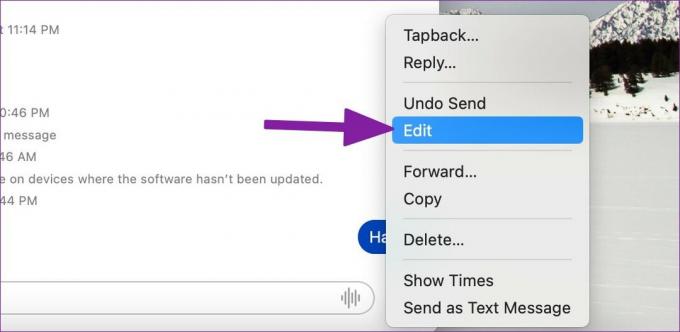
चरण 4: एक नया संदेश टाइप करें और एक संपादित संदेश भेजने के लिए चेकमार्क दबाएं।

आप संपादित स्थिति देखेंगे, पाठ के नीचे आमतौर पर वितरित संदेश नहीं।
अनडू सेंड मैसेज ट्रिक आईफोन की तरह ही काम करती है।
स्टेप 1: माउस के साथ किसी संदेश पर राइट-क्लिक करें या ट्रैकपैड से दो-उंगली क्लिक का उपयोग करें और 'अनडू सेंड' चुनें।

चरण दो: संदेश ऐप संदेश को वार्तालाप से हटा देगा।

इससे पहले कि आप अपने iPhone या Mac को नवीनतम सॉफ़्टवेयर में अपडेट करें और पुराने संदेशों को हटाना प्रारंभ करें, वर्तमान सीमाओं से गुजरें।
संपादित करें और iMessage में संदेश पूर्ववत करें: सीमाएँ
- आप किसी संदेश को भेजने के बाद 15 मिनट तक संपादित कर सकते हैं। आपको 15 मिनट के बाद 'संपादन' बटन दिखाई नहीं देगा।
- आप किसी भी संदेश को भेजने के 2 मिनट बाद तक उसे रद्द कर सकते हैं। अपनी गलती का एहसास करने और मैसेज को डिलीट करने के लिए दो मिनट का समय काफी होना चाहिए।
- प्राप्तकर्ता के डिवाइस को नवीनतम iOS 16/iPadOS 16/macOS Ventura चलाने की आवश्यकता है। अन्यथा, व्यक्ति अभी भी पुराने सॉफ़्टवेयर चलाने वाले उपकरणों पर संदेश देखता है।
IMessage में अपने टाइपो को ठीक करें
किसी संदेश को संपादित करने या हटाने के लिए Apple का कार्यान्वयन इच्छा के लिए बहुत कुछ छोड़ देता है। कुछ के लिए 15 मिनट की विंडो सीमा छोटी हो सकती है। हम आशा करते हैं कि Apple इसे कम से कम 1 घंटे तक बढ़ा देगा ताकि उपयोगकर्ता भेजे गए संदेश को संपादित या पूर्ववत कर सकें।
अंतिम बार 02 अगस्त, 2022 को अपडेट किया गया
उपरोक्त लेख में सहबद्ध लिंक हो सकते हैं जो गाइडिंग टेक का समर्थन करने में सहायता करते हैं। हालाँकि, यह हमारी संपादकीय अखंडता को प्रभावित नहीं करता है। सामग्री निष्पक्ष और प्रामाणिक बनी हुई है।
द्वारा लिखित
पार्थ शाह
पार्थ ने पहले EOTO.tech में टेक न्यूज कवर करने के लिए काम किया था। वह वर्तमान में ऐप की तुलना, ट्यूटोरियल, सॉफ्टवेयर टिप्स और ट्रिक्स और आईओएस, एंड्रॉइड, मैकओएस और विंडोज प्लेटफॉर्म में गोता लगाने के बारे में गाइडिंग टेक लेखन में स्वतंत्र है।
